Ipconfigコマンドを使用してIPアドレスを更新、リセットする方法
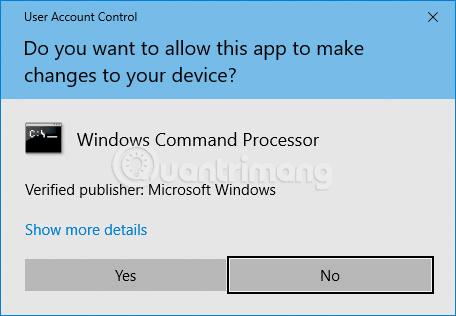
この記事では、ipconfig を使用して IP アドレスを見つける方法、IP アドレスをリセットする方法、新しい IP アドレスを割り当てる方法について説明します。
ルータにIP アドレスを自動的に割り当てさせるよりも、コンピュータにIP アドレスを割り当てる方がよい場合もあります。 Windows で静的 IP アドレスを割り当てる方法については、この記事をお読みください。
静的IPアドレスと動的IPアドレス
通常、パーソナル コンピュータやその他のデバイスの IP アドレスは、動的ホスト構成プロトコル ( DHCP )と呼ばれるプロトコルを使用してルータによって自動的に割り当てられます。これは、ユーザーが新しいデバイスの IP アドレスを設定する必要がないため、デバイスをネットワークに接続する便利な方法です。自動 IP アドレス割り当ての欠点は、デバイスの IP アドレスが時間の経過とともに変更される可能性があることです。
これは大したことではありませんが、場合によっては、ユーザーはデバイスに変更されない静的 IP アドレスの使用を希望することがあります。たとえば、次の場合を考えます。
静的 IP アドレスは、DHCP サーバーによって割り当てられるのではなく、デバイスに対して手動で設定される IP アドレスです。動的 IP アドレスのように変化しないため、静的と呼ばれます。静的 IP アドレスは、固定 IP アドレスまたは専用 IP アドレスと呼ばれることもあります。
ルーター、電話、タブレット、デスクトップ、ラップトップ、および IP アドレスを使用できるその他のデバイスは、静的 IP アドレスを持つように構成できます。デバイスに静的 IP アドレスを割り当てることは難しくありませんが、ユーザーはこれをルータから行うか、デバイス上で行うかを選択する必要があります。
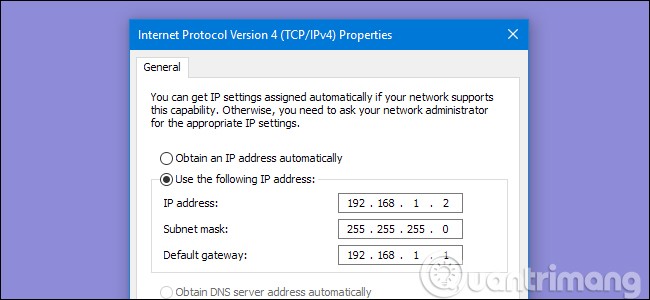
静的 IP アドレスが動的アドレスに対して持つ主な欠点は、デバイスを手動で構成する必要があることです。上記の例には、IP アドレスを使用してデバイスを設定し、その特定のアドレスと通信するようにルーターを適切に構成する必要があるホーム Web サーバーとリモート アクセス プログラムが含まれています。
これには、ルーターを接続して DHCP 経由で動的 IP アドレスを提供できるようにする以上の多くのことが必要です。デバイスに IP アドレス (例: 192.168.1.110) が割り当てられていて、10.XXX アドレスを提供する別のネットワークにアクセスする場合、静的 IP に接続することはできません。代わりに、DHCP を使用するようにデバイスを再構成する必要があります (または、新しいネットワークで機能する静的 IP を使用する必要があります)。
Windows 11で静的IPアドレスを設定する
Windows 上のほとんどのものと同様に、これを行うには複数の方法があります。まず、最も簡単な方法である Windows 設定を使用する方法を見てみましょう。
Windows 設定を使用して静的 IP アドレスを設定する方法は次のとおりです。
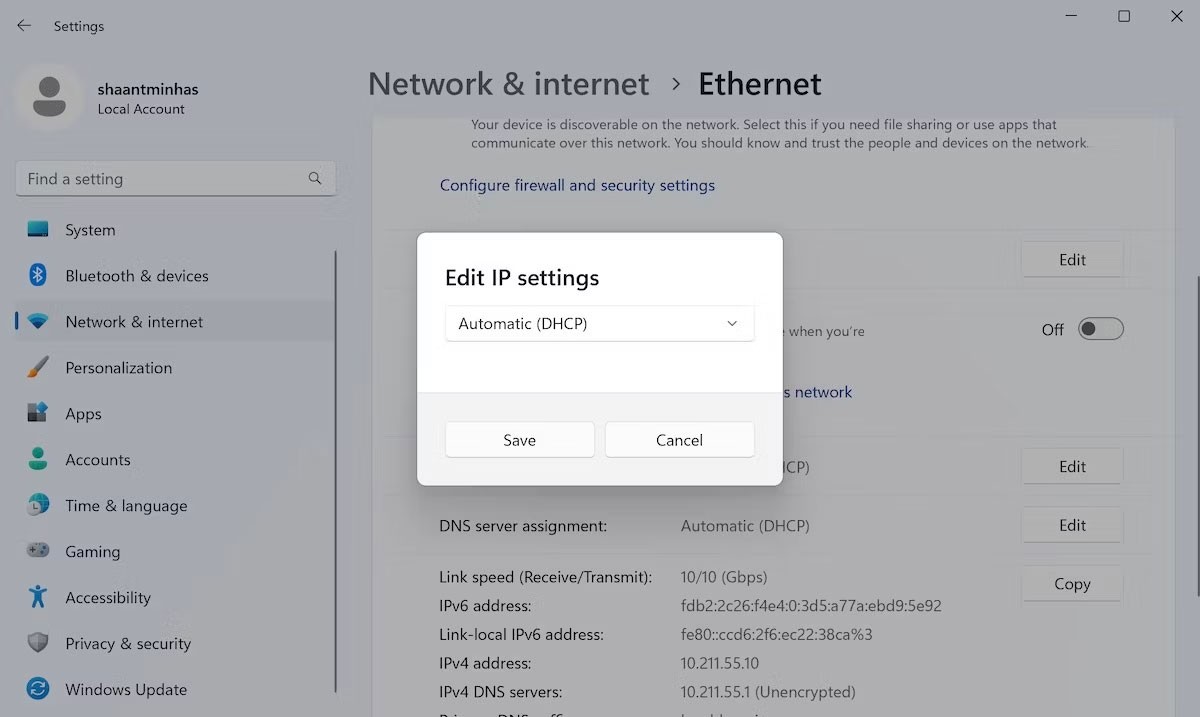
上記の手順を慎重に実行すると、Windows 11 に今後新しい静的 IP アドレスが割り当てられます。
Windows 7、8、または10で静的IPアドレスの割り当てを設定する
Windows でコンピュータの IP アドレスを変更するには、「ネットワーク接続」ウィンドウを開きます。Windows + Rを押して、実行ボックスに「ncpa.cpl 」と入力し、Enter を押します。
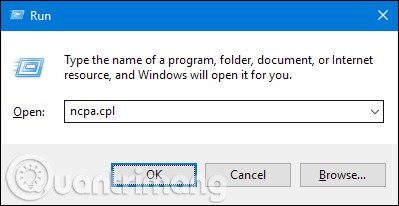
「ネットワーク接続」ウィンドウで、静的 IP アドレスを設定するアダプタを右クリックし、「プロパティ」コマンドを選択します。

アダプタのプロパティ ウィンドウで、「インターネット プロトコル バージョン 4 (TCP/IPv4)」を選択し、「プロパティ」ボタンをクリックします。
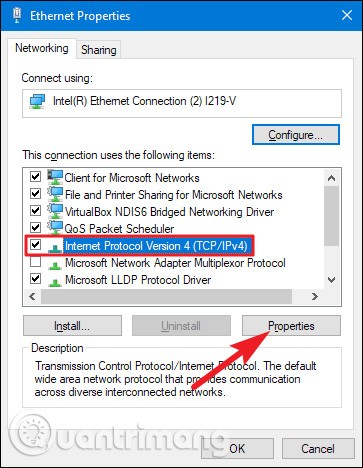
「次の IP アドレスを使う」オプションを選択し、ネットワーク設定に対応する IP アドレス、サブネット マスク、およびデフォルト ゲートウェイを入力します。次に、DNS サーバーのアドレスを入力します。最後に、「終了時に設定を検証する」オプションを選択して、Windows が新しい IP アドレスと対応する情報をチェックして正しく動作することを確認し、完了したら「OK」ボタンをクリックします。
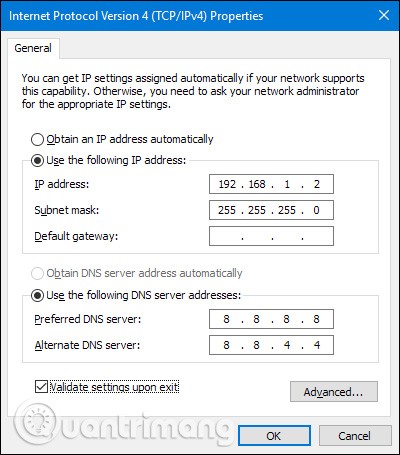
次に、ネットワーク アダプターのプロパティ ウィンドウを閉じます。
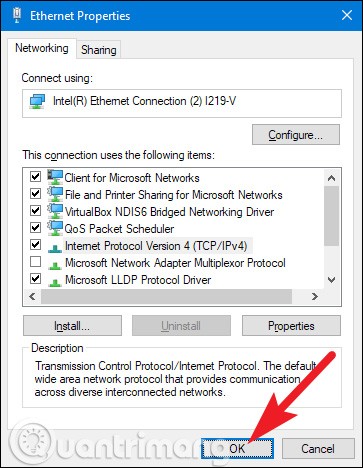
Windows は自動的にネットワーク診断を実行し、接続を確認します。問題がある場合は、Windows によってネットワーク トラブルシューティング ウィザードを実行するオプションが提供されます。ただし、実際に問題が発生しており、このトラブルシューティング ウィザードで問題が解決しない場合は、設定を確認して再試行する必要があります。
Windows Vistaで静的IPアドレスを割り当てる
Vista で IP を DHCP から静的アドレスに変更する方法は、他のバージョンの Windows と同様ですが、場所が若干異なります。スタート メニューを開き、[ネットワーク] を右クリックして、[プロパティ] を選択します。

開いた「ネットワークと共有センター」ウィンドウで、 「ネットワーク接続の管理」をクリックします。
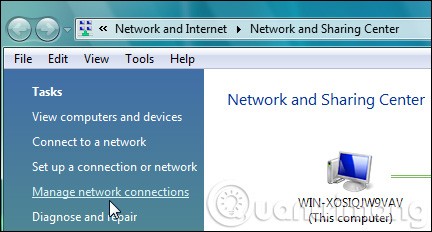
IP アドレスを割り当てるネットワーク アダプタを右クリックし、[プロパティ]をクリックします。
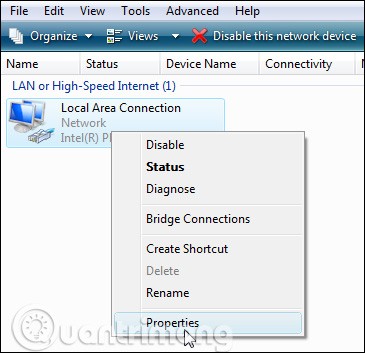
[インターネット プロトコル バージョン 4 (TCP/IPv4)] を選択し、[プロパティ]ボタンをクリックします。
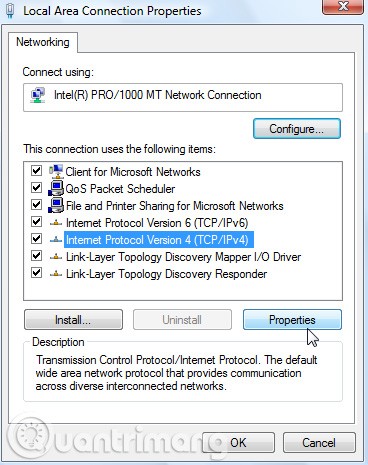
次に、IP、サブネット マスク、デフォルト ゲートウェイ、DNS サーバー アドレスを変更し、完了したら[OK]をクリックします。
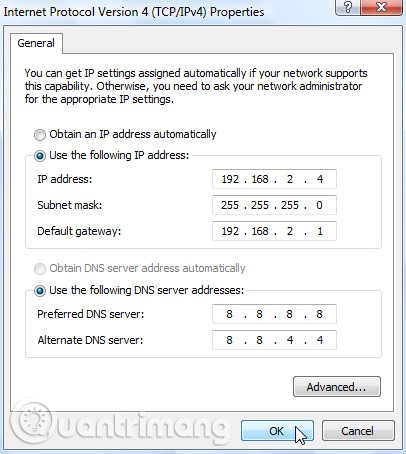
設定を有効にするには、「ローカル エリア接続のプロパティ」ウィンドウを閉じる必要があります。
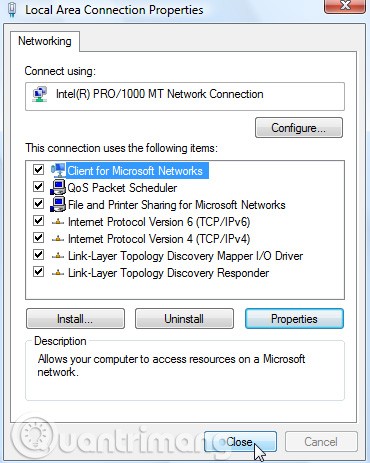
コマンド プロンプトを開き、ipconfig コマンドを使用して変更が成功したことを確認します。
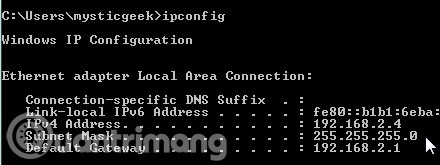
Windows XPで静的IPアドレスを割り当てる
Windows XP で静的 IP アドレスを割り当てるには、「マイ ネットワーク」アイコンを右クリックし、「プロパティ」を選択します。
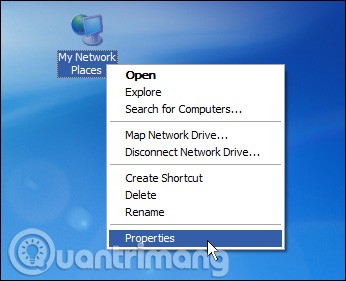
IP を設定するアダプタを右クリックし、コンテキスト メニューから[プロパティ] を選択します。
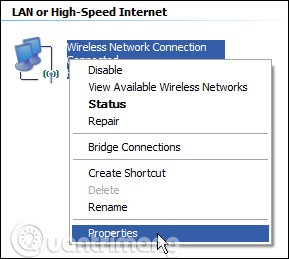
「インターネット プロトコル (TCP/IP)」項目を選択し、「プロパティ」ボタンをクリックします。
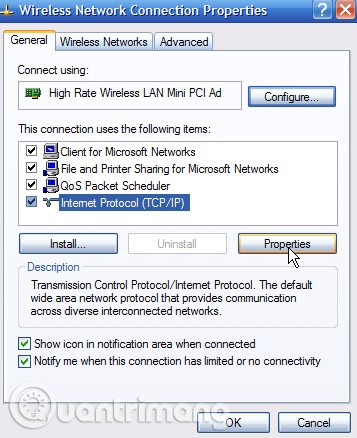
「次の IP アドレスを使用する」オプションを選択します。使用する IP アドレス、サブネット マスク、デフォルト ゲートウェイ、および DNS サーバー アドレスを入力します。完了したら、「OK」ボタンをクリックします。
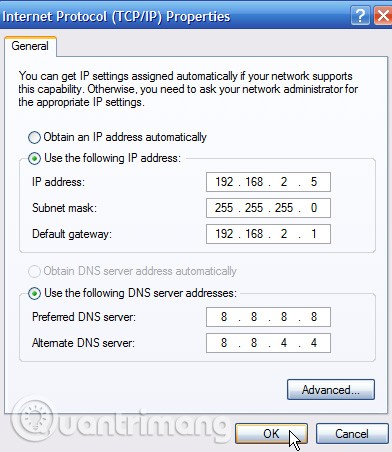
変更を有効にする前に、アダプタのプロパティ ウィンドウを閉じる必要があります。
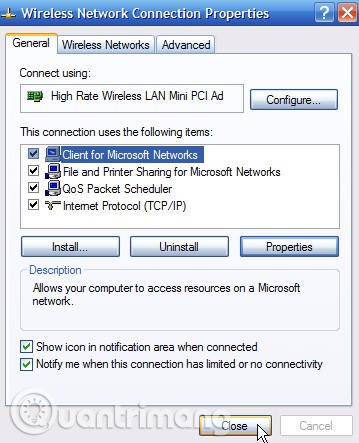
ユーザーは、コマンド プロンプトのipconfigコマンドを使用して新しい設定を確認できます。
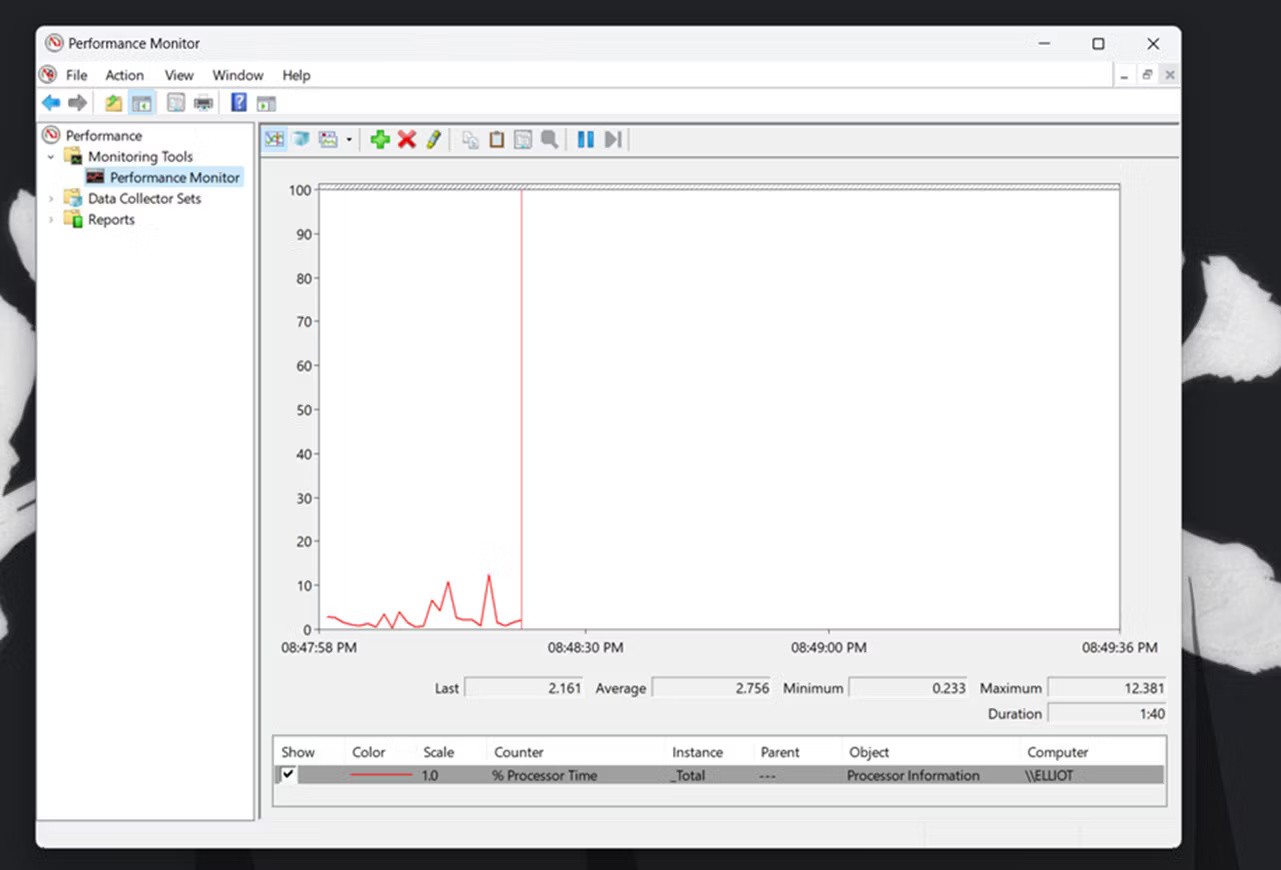
一般的には、ルーターでデバイスに IP アドレスを自動的に割り当てるのが最適です。場合によっては、特定のデバイスに静的 IP アドレスを設定したいことがあります。デバイスに静的 IP アドレスを設定することは可能ですが、可能であればルーターに静的 IP アドレスを設定することをお勧めします。
コマンドプロンプトを使用して静的IPを設定する方法
GUI 設定を使用する上記の方法は、IP アドレス設定を調整する方法の 1 つにすぎません。 GUI ではなくコマンド ラインの使用を好む人には、幸いなことに代替手段がまだあります。たとえば、コマンド プロンプトを使用して、いくつかのコマンドでアドレスを設定することもできます。
コマンドプロンプトを使用して IP アドレスを変更するには、次の手順に従います。
1. スタート メニューの検索バーに「cmd」と入力し、管理者権限で CMD を起動します。
2. CMDに次のコマンドを入力し、Enterを押します。
ipconfig /all3.イーサネット アダプタで、次のデータの情報をメモします。
4. Windows で静的 IP アドレスを割り当てるには、次のコマンドを入力し、Enter キーを押します。
netsh interface ip set address name= "Ethernet1" static 10.1.4.220 255.255.255.0 10.1.4.1上記のコマンドで、Ethernet1 をアダプタ名に置き換え、10.1.4.220 255.255.255.0 10.1.4.1を、ネットワーク構成に対応するデバイスの IP アドレス、サブネット マスク、およびデフォルト ゲートウェイ アドレスに置き換えます。
5. 次に、次のコマンドを入力して DNS サーバーのアドレスを設定し、Enter キーを押します。
netsh interface ip set dns name= "Ethernet1" static 10.1.4.1
ここから新しい静的 IP アドレスが設定されます。
PowerShellで静的IPアドレスを設定する方法
PowerShell は、タスクの自動化を通じてより高度な制御と管理を提供するように設計された、主にパワー ユーザーに役立つもう 1 つのツールです。上記のいずれかの方法が失敗した場合は、PowerShell を使用して静的 IP アドレスを設定することもできます。開始方法は次のとおりです。
1. スタート メニューの検索バーに「powershell」と入力し、管理者権限で実行します。
2. 次のコマンドを入力して現在のネットワーク構成を表示し、Enter キーを押します。
Get-NetIPConfiguration3. 次の情報フィールドを確認します。
4. 次のコマンドを入力して静的 IP アドレスを設定し、Enter キーを押します。
New-NetIPAddress -InterfaceIndex 10 -IPAddress 10.1.4.119 -PrefixLength 24 -DefaultGateway 10.1.4.15. ここで、情報のすべての値を置き換えます。InterfaceIndex番号(10)をアダプタに指定された番号に置き換えます。同様に、上記のIPAddress を設定する静的 IP アドレスに置き換えます。
6. 最後に、次のコマンドを入力して DNS サーバーのアドレスを割り当て、Enter キーを押します。
Set-DnsClientServerAddress -InterfaceIndex 10 -ServerAddresses 10.1.4.1ここでも、InterfaceIndex番号(10)を対応するネットワーク番号に置き換えます。また、ServerAddress をDNS IP アドレスに置き換えます。
上記の手順をすべて完了すると、すぐに新しい静的 IP アドレスが付与されます。
静的 IP アドレスはいつ使用すればよいですか?
DHCP は非常に優れており、生活を楽にしてくれますが、手動で割り当てた静的 IP アドレスを使用すると非常に便利な状況もあります。静的 IP アドレスを割り当てる必要がある状況をいくつか見て、その利点を説明しましょう。
コンピュータを正確かつ一貫して検出するには、ネットワーク上で信頼性の高い名前解決が必要です。ネットワーク プロトコルは長年にわたって進化しており、ほとんどの場合、SMB (Server Message Block) などのより抽象的なプロトコルを使用して、使い慣れた//officecomputer/shared_music/スタイルのアドレスでネットワーク上の共有コンピューターやフォルダーにアクセスすることは依然として正常に機能しますが、一部のアプリケーションでは失敗します。たとえば、XBMC でメディア同期を設定する場合は、SMB 名の代わりにメディア ソースの IP アドレスを使用します。
ネットワーク上の別のコンピューターを正確かつ瞬時に見つけるためにコンピューターまたはソフトウェアに依存する場合 (XBMC の例の場合のように、クライアント デバイスはドキュメントをホストしているメディア サーバーを見つける必要があります)、エラーの可能性を最小限に抑えるには、静的 IP アドレスを割り当てるのが最善の方法です。直接的な IP ベースの解決は、ネットワーク上で最も安定しており、エラーのない通信方法です。
ネットワーク デバイスに人間にわかりやすい番号付けスキームを適用したいと考えています。友人の iPad や自分のラップトップにアドレスを提供するなどのネットワーク タスクの場合、使用可能なアドレス ブロックの IP がどこから来るのかはおそらく気にしないでしょう。なぜなら、実際に知る必要がない (または気にする必要がない) からです。コマンドライン ツールやその他の IP 指向のアプリケーションを使用して頻繁にアクセスするデバイスがネットワーク上に存在する場合、人間の記憶に優しい方式でそれらのデバイスに永続的なアドレスを割り当てると非常に役立ちます。
たとえば、通常、ルータは使用可能なアドレスを 3 つの Raspberry Pi XBMC ユニットに割り当てます。記事の著者はこれらのユニットを頻繁に変更し、IP アドレスでアクセスするため、適切かつ覚えやすいアドレスを永続的に割り当てることが合理的です。
参照:
この記事では、ipconfig を使用して IP アドレスを見つける方法、IP アドレスをリセットする方法、新しい IP アドレスを割り当てる方法について説明します。
PC およびモバイルデバイスから IP アドレスに ping を送信する方法を学びましょう。接続の問題を把握するためにぜひご利用ください。
この記事では、ハードドライブが故障した場合に、アクセスを回復する方法をご紹介します。さあ、一緒に進めていきましょう!
一見すると、AirPodsは他の完全ワイヤレスイヤホンと何ら変わりません。しかし、あまり知られていないいくつかの機能が発見されたことで、すべてが変わりました。
Apple は、まったく新しいすりガラスデザイン、よりスマートなエクスペリエンス、おなじみのアプリの改善を伴うメジャーアップデートである iOS 26 を発表しました。
学生は学習のために特定のタイプのノートパソコンを必要とします。専攻分野で十分なパフォーマンスを発揮できるだけでなく、一日中持ち運べるほどコンパクトで軽量であることも重要です。
Windows 10 にプリンターを追加するのは簡単ですが、有線デバイスの場合のプロセスはワイヤレス デバイスの場合とは異なります。
ご存知の通り、RAMはコンピューターにとって非常に重要なハードウェア部品であり、データ処理のためのメモリとして機能し、ノートパソコンやPCの速度を決定づける要因です。以下の記事では、WebTech360がWindowsでソフトウェアを使ってRAMエラーをチェックする方法をいくつかご紹介します。
スマートテレビはまさに世界を席巻しています。数多くの優れた機能とインターネット接続により、テクノロジーはテレビの視聴方法を変えました。
冷蔵庫は家庭ではよく使われる家電製品です。冷蔵庫には通常 2 つの部屋があり、冷蔵室は広く、ユーザーが開けるたびに自動的に点灯するライトが付いていますが、冷凍室は狭く、ライトはありません。
Wi-Fi ネットワークは、ルーター、帯域幅、干渉以外にも多くの要因の影響を受けますが、ネットワークを強化する賢い方法がいくつかあります。
お使いの携帯電話で安定した iOS 16 に戻したい場合は、iOS 17 をアンインストールして iOS 17 から 16 にダウングレードするための基本ガイドを以下に示します。
ヨーグルトは素晴らしい食べ物です。ヨーグルトを毎日食べるのは良いことでしょうか?ヨーグルトを毎日食べると、身体はどう変わるのでしょうか?一緒に調べてみましょう!
この記事では、最も栄養価の高い米の種類と、どの米を選んだとしてもその健康効果を最大限に引き出す方法について説明します。
睡眠スケジュールと就寝時の習慣を確立し、目覚まし時計を変え、食生活を調整することは、よりよく眠り、朝時間通りに起きるのに役立つ対策の一部です。
レンタルして下さい! Landlord Sim は、iOS および Android 向けのシミュレーション モバイル ゲームです。あなたはアパートの大家としてプレイし、アパートの内装をアップグレードして入居者を受け入れる準備をしながら、アパートの賃貸を始めます。
Bathroom Tower Defense Roblox ゲーム コードを入手して、魅力的な報酬と引き換えましょう。これらは、より高いダメージを与えるタワーをアップグレードしたり、ロックを解除したりするのに役立ちます。















